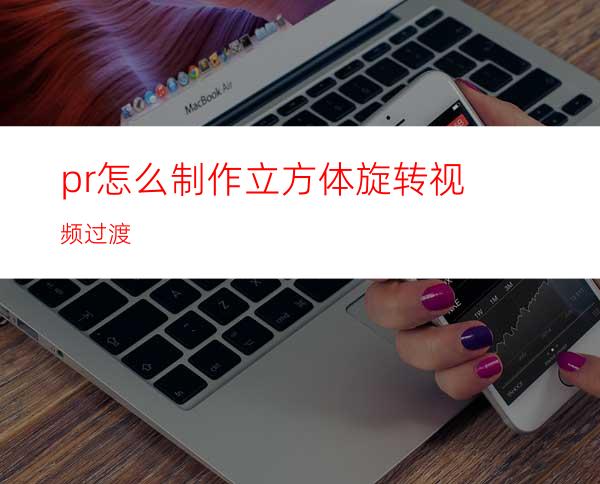
在PR中做剪辑的时候两段不同的视频做硬切有时候效果不是很好,这时候就需要给视频做过渡,那么下面我们就来介绍一个PR中自带的过渡转场,就是立方体旋转的过渡效果。
工具/原料
Premiere
方法/步骤
首先我们需要提前拍好两段不一样的视频素材,并在将这个视频素材在后期导入到PR的项目文件中。
选择导入到PR中两段视频素材中的一个,由这个视频素材来直接生成一个剪辑序列。
在选中另一个视频素材,将另一个视频素材放到前一个视频素材序列的后面,或者与前一个视频素材重叠部分放置。
在PR效果窗口中找到视频过渡,在视频过渡中找到立方体旋转过渡效果,将这个立方体旋转效果拖到视频过渡的位置。
添加了立方体过渡之后,视频过渡的位置变成了红色,播放会变的卡顿,所以我们将过渡的部分设置入点与出点,然后将过渡的这部分入点与出点进行渲染。
渲染完入点与出点的效果之后,进行播放,当时间轴播放到过渡的时间位置,就可以看到一个立方体的旋转过渡效果出现。




















